三星s10+怎么显示电量百分比?还不知道怎么显示的朋友们,下面好特游戏小编就为大家带来显示电量百分比教程,接着往下看吧。
1、首先,点击主界面的【设置】图标。
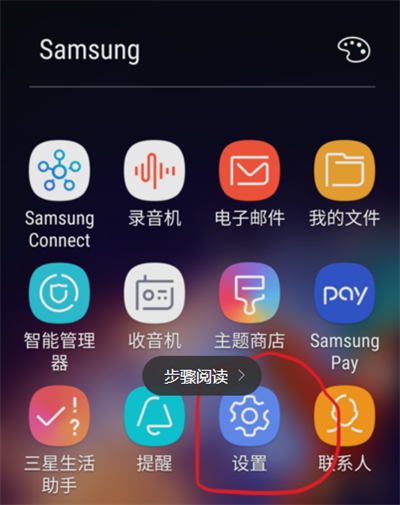
2、进入设置界面后,点击【显示】选项。
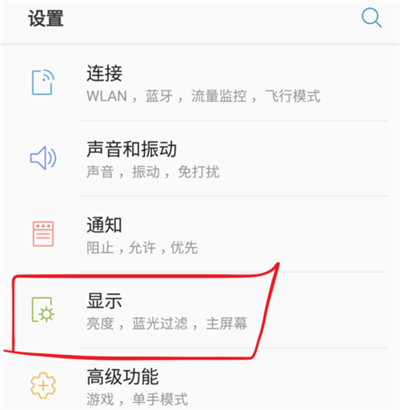
3、点击进入【状态栏】选项。
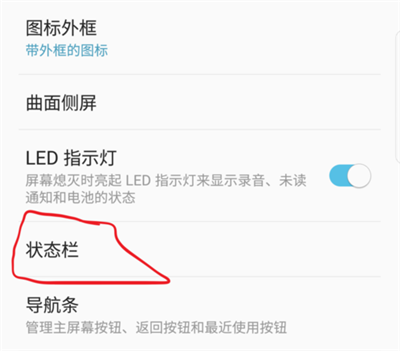
4、我们看到,【显示电量百分比】旁边的按钮是灰色的。
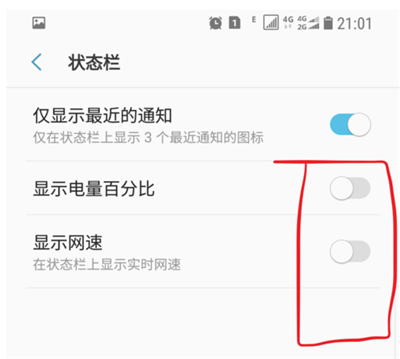
5、点击【显示电量百分比】旁边的按钮开启之后,顶部菜单栏的电池图标前就有百分比显示了。
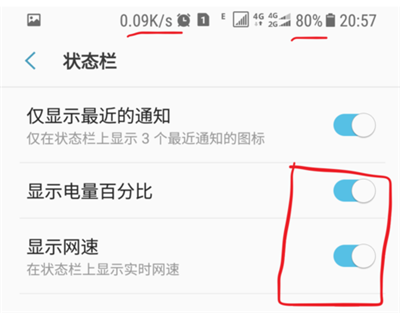
以上就是三星s10+怎么显示电量百分比?全部内容,更多精彩请关注好特三星s10+专区,或者到百度上搜索“三星s10+好特”,第一时间掌握三星s10+最新动态!
小编推荐阅读